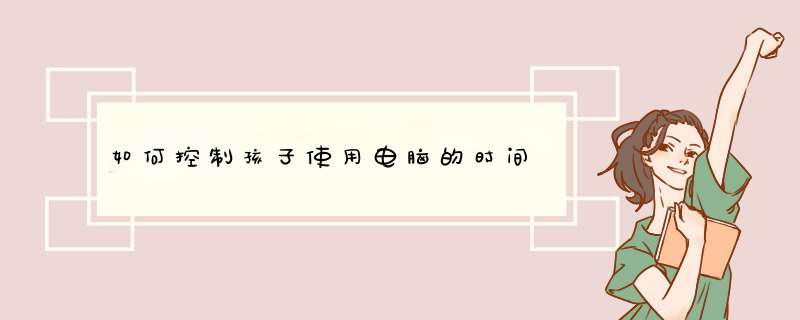
1,在小孩使用的电脑上安装上“小孩电脑上网管理软件”,安装完成后,按Ctrl+Alt+Shift+M调出软件,接着点击窗口左上角的“系统设置”进入参数设置窗口。
2,勾上“启动限时功能”及“限时使用电脑”,然后在下方时间控件中设置好允许使用电脑的时间,如下图中设置为仅允许小孩子在周末的18:00-21:00之间使用电脑。
3,另外还需要在“基本设置”选项卡中做一些基本的参数设置,如修改一下软件的热键,及修改管理员密码,设置完成后点击确定按钮返回主界面。
4,主窗口右上角有一个红色的小叉,点击该按钮将软件切换为隐藏状态。
5,当时间处于禁止使用电脑时间段时,电脑将自动倒计时1分钟,并将电脑自动关闭。如果是家长使用电脑的话,可通过输入管理员密码,来阻止电脑关机。
限制你的孩子花费在电脑前的时间会是一个挑战,但同时这个过程也不一定非要满是泪水。考虑实施一些计算和控制时间的基本策略,同时也不要顾忌让您的孩子知道:按规定的时间关闭电脑,是下一次能够使用电脑的前提条件。不同年龄的孩子使用电脑的时间建议
下面是围绕不同年龄的孩子平均每天花费多少时间在电脑上比较合适这个问题的一些建议。注意,这里建议的是最长时间,您也可以根据家庭教育观念、外出活动安排、电视时间、孩子的行为表现等来决定如何进一步控制电脑使用时间。而在周末或是作为孩子的奖励,您也可以稍微增加一点时间。
婴儿:如果您想抱着你的婴儿使用电脑,您会想把时间控制在最少。10到15分钟的亲子电脑使用时间对婴儿来说已经足够了。
幼儿/学龄前儿童:这个年龄段的孩子需要很多不同类型的活动来成长 和学习。在电脑前花费30分钟对他们来说已经很多了,而且最理想的是在父母的陪同下使用电脑。
小学时期:30到45分钟的自由使用时间。如果需要使用电脑完成学校作业,您可以考虑安排额外的时间。
初中:正常每天不要超过一个小时,周末可以适当延长时间。如果必要的话,可以额外安排时间来完成学校作业、进行在线活动或者参与项目研究。
高中:平均每天2个小时,也就是说有时可以多一点有时可以少一点。家庭作业和创造性活动如运行在线商业项目等可以额外安排时间。
怎样实现限制时间的目的?
上述这些建议主要倾向于用来约束还没有上高中的孩子。当您的孩子慢慢长大,您需要和您的孩子建立一种信任关系,信任他们对于使用电脑的时间安排。而好的计算机使用习惯可以在下列建议的帮助下在孩子们早期的生活中逐步建立。
利用软件:查看在您规定的时间段里软件是否创建了若干信息文件。Windows Vista *** 作系统提供家长控制功能。这项功能使您能够设置孩子们使用电脑的时间。您需要添加用户信息才能使用这一特性。
利用硬件:可以考虑使用一些提供控制软件,这些硬件设备会自动关闭电脑屏幕或电视机来达到控制时间的目的。对于年龄较大的孩子来说这是最好的控制方法,但是也不要轻易使用,因为这类设备没有留下足够的时间保存关闭前正在进行的活动。
闹钟:确保有一个您和您的孩子都能听到的闹钟。对于年龄较小的孩子,您需要一个会告诉孩子们还剩余多少时间的闹钟。
使用音乐:挑选一组您或您的孩子最喜欢的歌曲,使得歌曲的播放时间总长恰好等于您的孩子可以使用电脑的时间。把歌曲烧录成CD,并用CD来帮助您的孩子了解自己还有多少时间。
用开玩笑的方式提醒:当规定时间到了时,给您的孩子发送一个窗口消息,或者一条短信息来提醒他/她。
写在纸上:用一张怀旧风格的纸质表格来记录家庭中每个孩子可以使用电脑的时间,这样做有助于决定电脑的使用权属于哪个孩子。朋友,你好:
安装一个家长助手的软件,然后设置电脑锁屏的时间。假设你设的是两个小时,当玩到两个小时,电脑会自动锁屏,那就无法使用。也就是说通过软件来管理你的电脑。只有通过输入密码才能破解这个锁屏。
希望对你有所帮助,祝你快乐~常听大人们抱怨,孩子们在电脑上花的时间太多了,影响学习,所以大多一棒子打死,不许用,这我感到很不爽(呵呵,我也是学生,我妈也这样)。
给广大家长朋友们推荐一个方法,可以控制使用时间,不需要软件,只是一些系统设置。希望不要把时间设置的太短,第一,短时间内开机关机对电脑不好;第二,孩子放松一下也是必要的,劳逸结合嘛。
好,下面说具体方法
考虑到家长们不想让他们的孩子猜疑,想通过不使用任何软件的方法来限制使用时间。我突然想起了net user命令,很多人可能产生疑虑,为什么这个命令可以用到Windows中呢?下面我就给大家举例说明。
首先,什么是“net user”命令
Net user是一个命令作用:
- 增加新用户帐户
- 修改用户帐户
- 显示用户帐户信息
具体语法:
添加新的用户类型net user “account name” /ADD (别直接引用),这个是提供你帐号的密码。
运用一个独立的,不含参数,就可以获得你电脑中所有用户的清单,删除用户,运用语法:
delete parameter;net user text/delete
如何配置登陆时间?
就是一些你熟悉的指令,学习怎样在参数中增加变量,改变限制登陆时间。让我们假设账户里要确定时间间隔获取已经存在,命令如同这样:
net user “user account” /time:M-F,14:00-16:00。
运用上面的语句,用户就可以有权利在星期1到星期5的14点到16点之间使用电脑。万一你的孩子在2点左右回家,就可以从保证他只使用2个小时电脑。你可以随意定时间,但一定要保证整时,不要出现14:15或者15:36的情况。你也可以不连续的设定某一个时间段。
如果你的孩子懂一点电脑知识,可以很容易把这个设置取消掉,介于此,你可以添加一个新用户,语法如下:
net user <username> [password or ] [/add] [options] [/domain]
注释:username 帐号名
password 分配密码
密码提示
然后把这个用户的权限降低,使其不能更改系统设置,把这个账户给你的孩子使用就可以了。
很简单吧,祝你成功。不过要是你孩子问起来:“为什么电脑用了一会儿不能用了”你可得想好说辞了。清早起来花十几分钟写一个每日计划,将自己这天所打算做的事情全部列出来,并标上完成计划的时间,很有用。就不用担心玩手机电脑影响工作学习了。
当然,你也可以对玩手机和电脑的时间进行规划,不过一定要不断督促自己按照上面的来,否则就失去意义了。
(学生)如果控制不住,也不用难为情,可以让父母或其他亲人帮忙管理电子产品。如果是成年人,可以自觉在不用电脑手机时关掉WiFi,或者关机,把它们放到离自己最远的地方,最好是塞在很麻烦拿到的地方,你可以试试,挺有效果的。
希望采纳~做家长的可能会希望限制孩子使用电脑的时间。
只要按照以下方法,就能轻松实现。不过这要求你有
Administrator
权限。首先点“开始-运行-CMD”进入DOS命令窗口。
以123这个账户为例:
1、net
user
123/time:M-F,08:00-17:00,或者net
user
123
/time:M-F,9am-5pm
意思是从周一到周五的早上9
点到晚上5
点123用户才能登录
2、net
user
123
/time:M,
4am
-5pm;T,1pm-3pm;W-F,8:00-17:00
意思是需要依次指定每天的时间
3、net
user
123
/time:all
允许123用户随时登录。
欢迎分享,转载请注明来源:内存溢出

 微信扫一扫
微信扫一扫
 支付宝扫一扫
支付宝扫一扫
评论列表(0条)